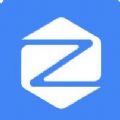CorelDRAW隐藏文本框操作教程
2024-09-04 10:35:43
编辑:nannan
CorelDRAW怎么隐藏文本框?CorelDRAW是一款强大的矢量图形设计软件,它提供了丰富的文本编辑功能,包括文本框的隐藏功能。下面小编就来将CorelDRAW隐藏文本框操作教程分享给大家,一起来往下看看吧。
CorelDRAW隐藏文本框操作教程
1、点击菜单栏的【工具-选项】,在弹出的左侧栏中将【工作区-文本-段落文本框-现实文本框】前的勾去掉,可以看到还是有红色的虚线存在

2、选中文本段落,文本框下端会出现一个黑色的下拉箭头,拖动向下拉长,会发现在文本框内有隐藏的文本。向下拖动,直至全部显示所有文本,当显示所有文本后,文本框的虚线自动回消失

3、或者通过链接文本框的方式,单击底边三角下拉箭头,在任意地方单击,将多余文本链接到其他文本框。如果文本的位置和大小不合适,还可以手动调整。再链接好后点击空白处文本框就会消失

以上就是CorelDRAW隐藏文本框操作教程的全部内容了,更多实用教程尽在ll22手游网。
相关应用
更多相关文章
更多热门软件
更多-

土虎洗车app苹果版 1.0.6
生活服务|32.24MB
更新时间:2024-12-06
下 载 -
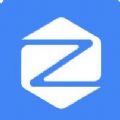
租豪车app官方版 v1.0.1
生活服务|40.24MB
更新时间:2024-12-06
下 载 -

沙包管家官方版app v1.2.8
生活服务|30MB
更新时间:2024-12-06
下 载 -

潜江公交app官方手机版下载 v1.0.5
生活服务|14.99MB
更新时间:2024-12-06
下 载 -

菜谱家常菜大全app手机版 v1.0.3
生活服务|49.23MB
更新时间:2024-12-06
下 载 -

好啊游app官网版 v1.0.6.0
生活服务|37.3MB
更新时间:2024-12-06
下 载